发布时间:2025-08-12 11:10:18 来源:转转大师 阅读量:1511
跳过文章,直接PDF转CAD在线转换免费>> AI摘要
AI摘要本文介绍了两种将PDF图纸转换为CAD文件的方法。第一种方法是使用AutoCAD软件,该软件支持PDF导入功能,转换后的文件质量高,适合专业用途,但需要购买许可证且操作较复杂。第二种方法是使用在线转换工具,如转转大师,操作简单且无需安装软件,适合偶尔需要转换的用户,但对大型或复杂PDF图纸可能有限制。根据需求和技术水平选择合适的方法。
摘要由平台通过智能技术生成
在工程设计、建筑绘图及制造业中,经常需要将PDF格式的图纸转换为CAD(Computer-Aided Design)文件,以便进行进一步的编辑、修改或设计。那么PDF图纸怎么转CAD呢?本文将介绍两种常见的转换方法。
AutoCAD是由Autodesk公司开发的专业CAD软件,支持多种文件格式的导入和导出。通过其内置的“PDF导入”功能,用户可以直接将PDF图纸转换为可编辑的CAD图形。
推荐工具:AutoCAD 2024
操作步骤:
1、启动AutoCAD软件。2、选择“插入”菜单下的“PDF导入”选项。或者在命令行输入 INSERT 命令,然后选择PDF文件。
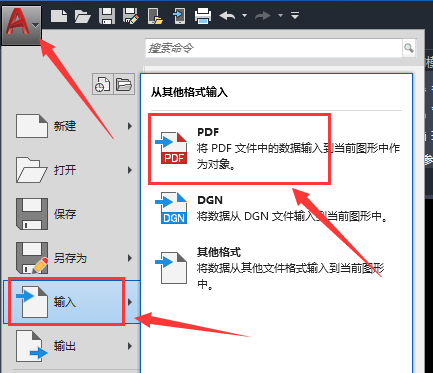
3、在弹出的对话框中,浏览并选择您要转换的PDF文件。
4、设置导入选项,包括选择要导入的页面、设置比例、单位等参数。
5、点击“确定”,开始转换过程。
6、转换完成后,检查文件质量,并根据需要进行进一步编辑。
7、将编辑好的文件保存为DWG或其他CAD格式。
注意:在转换前,请确保PDF图纸的质量,避免模糊或断裂的线条影响转换效果。如果遇到转换问题,尝试更新到最新版本的AutoCAD或查阅相关帮助文档。
在线pdf转cad工具是一种便捷的选择,它不需要安装任何软件,只需通过浏览器上传PDF图纸即可完成转换。这种方法非常适合偶尔需要转换文件的用户,尤其是那些不想安装额外软件的人。
推荐工具:转转大师在线PDF转CAD(https://pdftoword.55.la/pdf2cad/)
操作步骤:
1、打开转转大师在线PDF转CAD网站。

2、点击“选择文件”按钮,然后上传PDF文件。
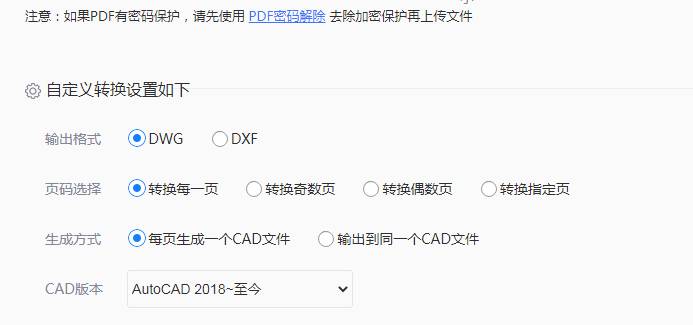
3、点击“开始转换”,等待系统自动完成转换过程。
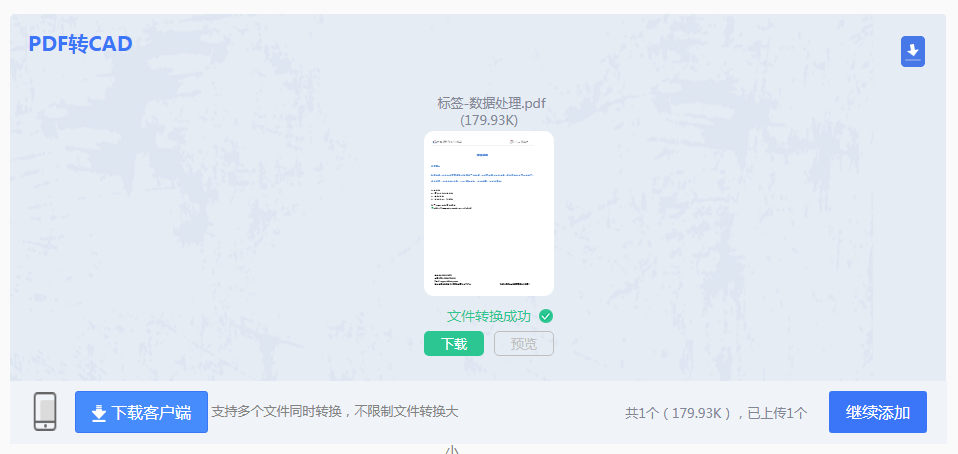
注意:注意检查转换后的CAD文件是否符合预期的质量标准,特别是当PDF包含复杂的矢量图形或文本时。
以上就是PDF图纸怎么转CAD的方法介绍了,无论是采用AutoCAD这样的专业软件还是利用在线转换工具,都可以有效地帮助您将PDF图纸转换为CAD格式。根据您的具体需求和技术水平,选择最适合的方法来实现这一目标。希望上述内容能够为您提供有价值的指导
【pdf图纸怎么转cad?来试试这两种实用方法!】相关推荐文章: 返回转转大师首页>>
我们期待您的意见和建议: